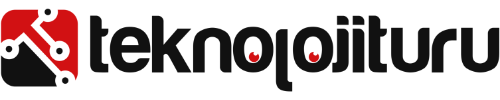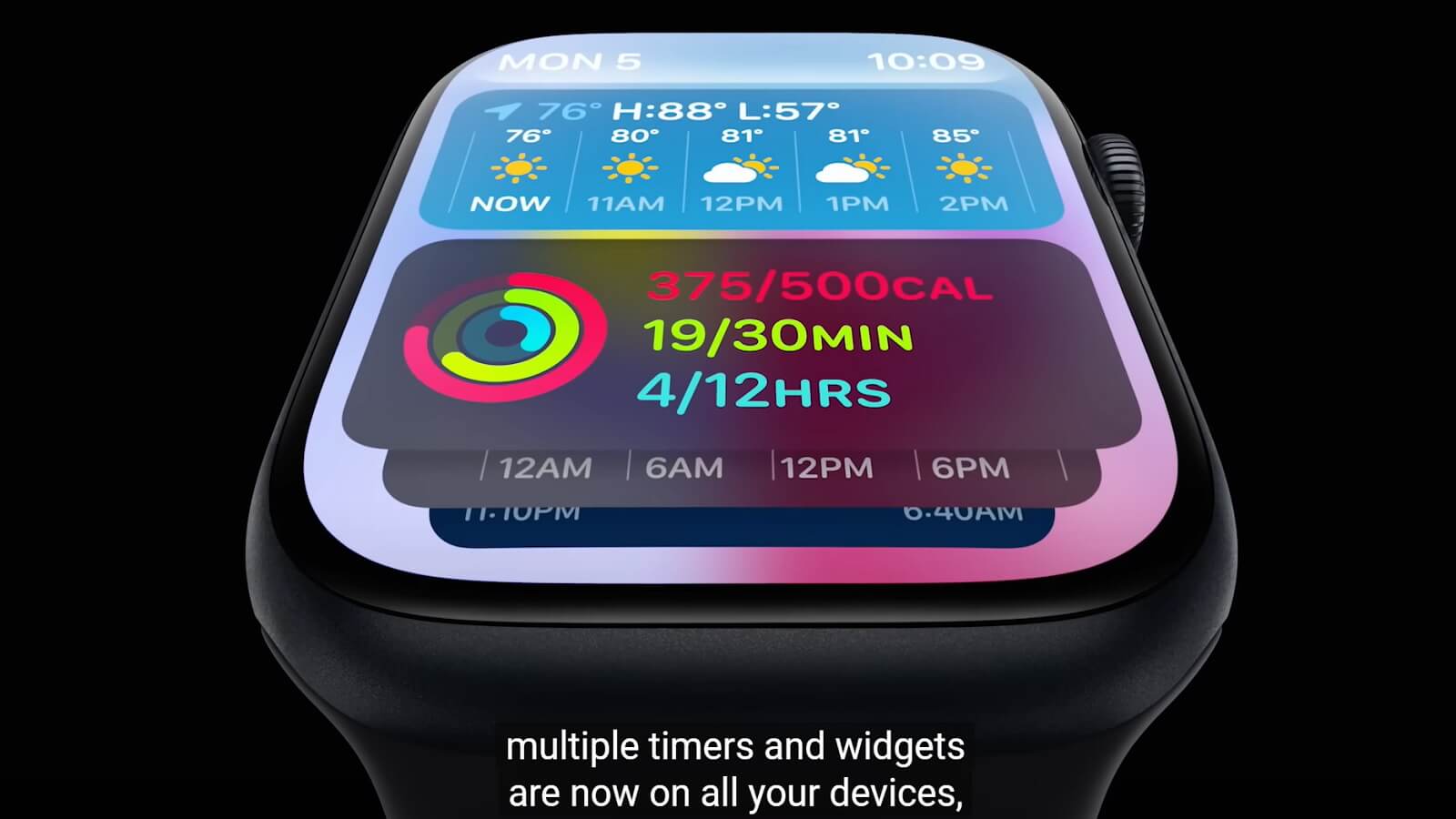Windows 10 OneNote İncelemesi
Windows 10 OneNote İncelemesi

Microsoft Windows 10 işletim sistemine sahip bir bilgisayar satın aldıysanız ya da mevcut sisteminizi yükselttiyseniz sizi yeni bir deneyimin karşılayacağını hemen belirtelim. Çok daha pozitif bir işletim sistemi Windows 10 ve kullanması, elbette bazı düzeltilmesi / yapılandırılması gerekli kısımlarına karşın pratik. Windows 10 kullanıyorsanız not almak ya da bir şeyler yazmak için başvuracağınız ilk uygulama OneNote. Çünkü Office için size deneme sürümü sunulabilir ama sunulmayadabilir.
Elbette yazılımı edinmeniz pek de zor değil, ancak en nihayetinde OneNote halihazırda beklemektedir. Bizlerde Windows 10 kullanıcılarının karşısına çıkan ilk 'yazı yazma' aracına yakından bakmak istedik. Hangi özellikleri ön planda? Neleri iyi? Bir MS Word olarak kullanılır mı? İşte yanıtlar...
Öncelikle hızlı bir şekilde kullanıma hazır hale geliyor. Hoş bir tanıtıcı rehberin ardından yaklaşık 1 dakika içinde kullanıma hazır forma ulaşıyor. Sizi karşılayan ekranda üst kısımda 'Giriş', 'Ekle', 'Çiz' ve 'Görünüm' sekmeleri bulunuyor. Her sekmenin altında seçenekler var. Giriş sekmesinde yazının bold ya da italik olması, resim ve görüntü kaydının eklenmesi gibi seçenekler sunulmuş durumda. Soldaki '+sayfa' tıklandığında alt alta yeni sayfalar açılıyor. Altında da tüm notlarınızı görebileceğiniz kullanışlı bir kısım yer alıyor. Yazınıza bir başlık girip yazmaya başlıyorsunuz.

Giriş'in yanındaki 'Ekle' sekmesi tablo, şablon, dosya, kamera, resim ve bağlantı opsiyonları sunuyor. Bunlar arasından seçimlerinizi yapabiliyorsunuz. Örneğin Kamera seçildi diyelim, cihazınızın kamerası aktif oluyor ve fotoğraf çekip doğrudan OneNote'a yapıştırabiliyorsunuz.
Resim seçeneğinde de bilgisayarınızdaki resimlerden dilediğinizi kullanabiliyorsunuz. Çiz sekmesi ise tahmin edeceğiniz gibi kalemlerin, silgi ve bolca rengin bulunduğu bir kısım. Burada yeteneklerinizi konuşturup yaratıcılığın sınırlarını zorlamak elinizde. Görünüm sekmesi ise yakınlaştırma, uzaklaştırma, ölçeklendirme gibi seçenekler içeriyor. OneNote'unuzu soldaki alt alta üç dikey çizgi ikonuna tıkladıktan sonra yazdırmanız mümkün. Sağdaki 'Paylaş' ikonu da sosyal ağlar ya da e-mail yoluyla notunuzu paylaşmanıza imkan tanıyor.
Türkçe karakter kullanılmayan ve büyük harflerle yazılmış yorumlar onaylanmamaktadır.